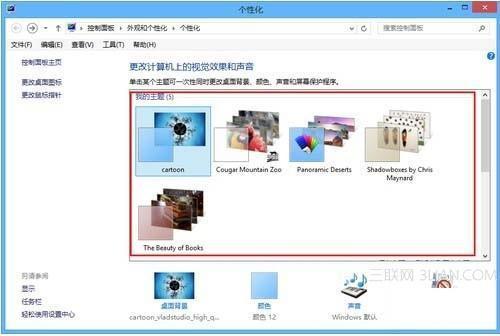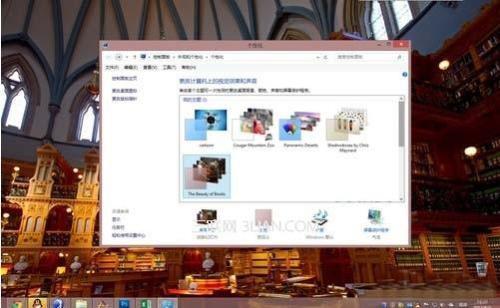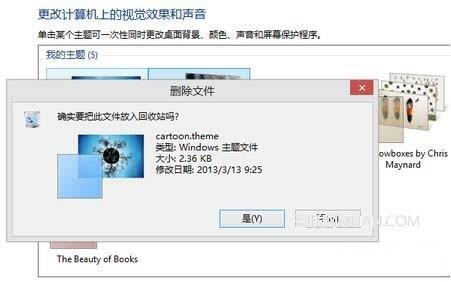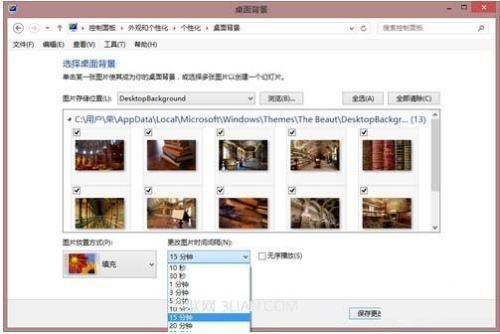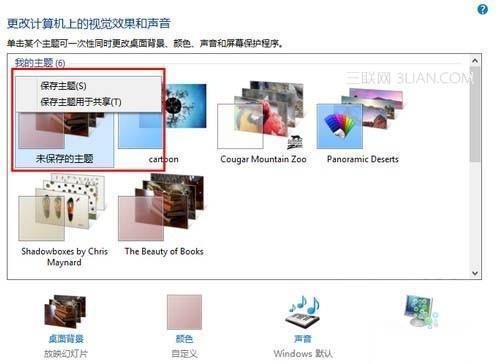Win8安装个性化主题图文教程
11-06
我们都知道Windows系统可以安装非常有个性的主题,当我们下载了一个主题包之后,在Win8系统中该如何安装呢?今天,系统之家小编就将介绍如何安装Win8主题。
首先下载一个主题包,然后双击进行安装,这个过程非常的简单,安装好之后我们就会发现系统的主题已经自动切换了。所以说Win8主题的安装是几乎不用说明的,我们的重点其实在于主题的管理。
那么如果我们安装了大量的主题之后,该如何对这些主题进行管理呢?在桌面右击鼠标选择“个性化”,这样我们就打开“个性化”窗口了,中间最大的部分就是“我的主题”。
我的主题
之前安装的所有主题都会显示在这里,当我们想要变更主题时,直接点击就能够完成切换,非常的方便。如果你对某一个主题不感兴趣了,也可以右键点击该主题进行删除。
切换主题
删除主题
其实我们还可以更自主地修改某个主题,比如在一个主题中有一些壁纸是我们不喜欢的,我们完全可以把它拿掉。首先选择到一个主题,然后点击窗口下方的“桌面背景”,这样我们就进入了一个新的窗口。在这个窗口中我们可以选择显示哪些壁纸,以及多壁纸播放的顺序和间隔时间。
自定义主题
除此之外,我们还可以通过同样的办法对“颜色”、“声音”和“屏幕保护程序”进行自定义。当这些都设置成我们自己的喜好之后,我们就可以保存更改。这样在《我的主题》中就会多出一个“为保存的主题”,然后我对其进行“重命名”和“保存”就可以了。
保存新的主题
通过Win8的个性化设置,我们完全可以打造出一个自己专属的主题风格,让我们的电脑系统更加个性与众不同。